Cách tạo sơ yếu lý lịch bằng Google Slides
Ngoài việc sử dụng Google Slides để tạo bài thuyết trình, bạn cũng có thể sử dụng nó để tạo sơ yếu lý lịch. Giao diện kéo và thả của Google Slides giúp bạn dễ dàng tạo bố cục tùy chỉnh và định vị hoàn hảo bất kỳ văn bản, hình ảnh và video nào bạn muốn thêm. Vì vậy, chúng ta hãy xem cách dễ nhất và nhanh nhất để thực hiện điều này.
Tạo sơ yếu lý lịch bằng mẫu sơ yếu lý lịch trên Google Trang trình bày
Để dễ dàng tạo sơ yếu lý lịch một trang bằng Google Trang trình bày, bạn chỉ cần cá nhân hóa mẫu hiện có bằng cách làm theo các bước đơn giản sau:
Bước 1: Tìm mẫu sơ yếu lý lịch phù hợp
Mặc dù thư viện mẫu tích hợp của Google Slides thiếu các mẫu sơ yếu lý lịch chuyên dụng nhưng bạn có thể truy cập vào một loạt các tùy chọn đa dạng bằng cách truy cập các trang web bên ngoài cung cấp rất nhiều lựa chọn thiết kế. Trong trường hợp này, chúng tôi sẽ sử dụng chủ đề từ SlidesMania làm mô hình trình diễn.
⭐ Truy cập SlidesMania.com.
⭐ Nhập €œCV€ hoặc €œResume€ vào thanh tìm kiếm để tìm các mẫu sơ yếu lý lịch. 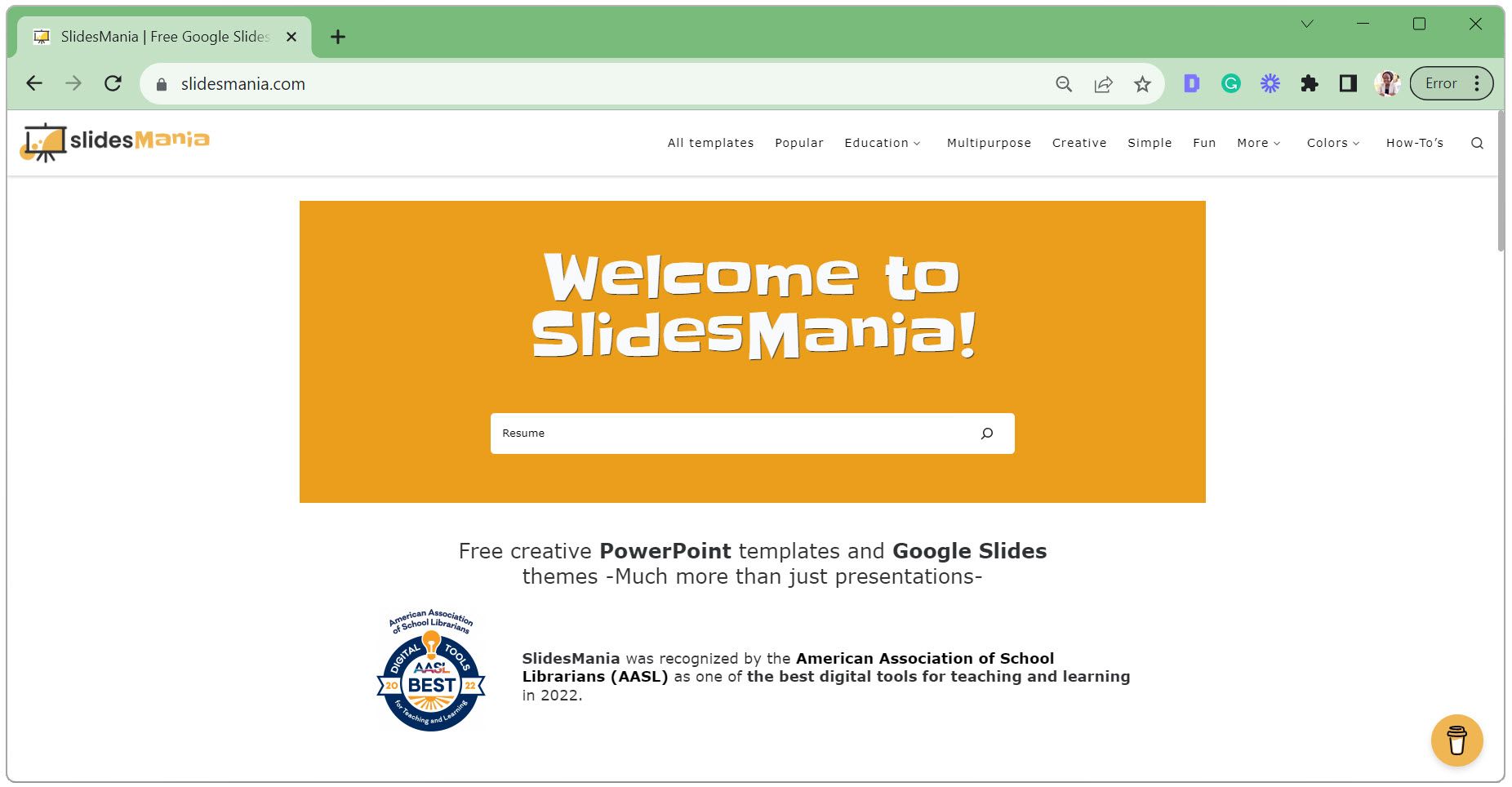
⭐ Duyệt kết quả và nhấp vào mẫu bạn đã chọn. 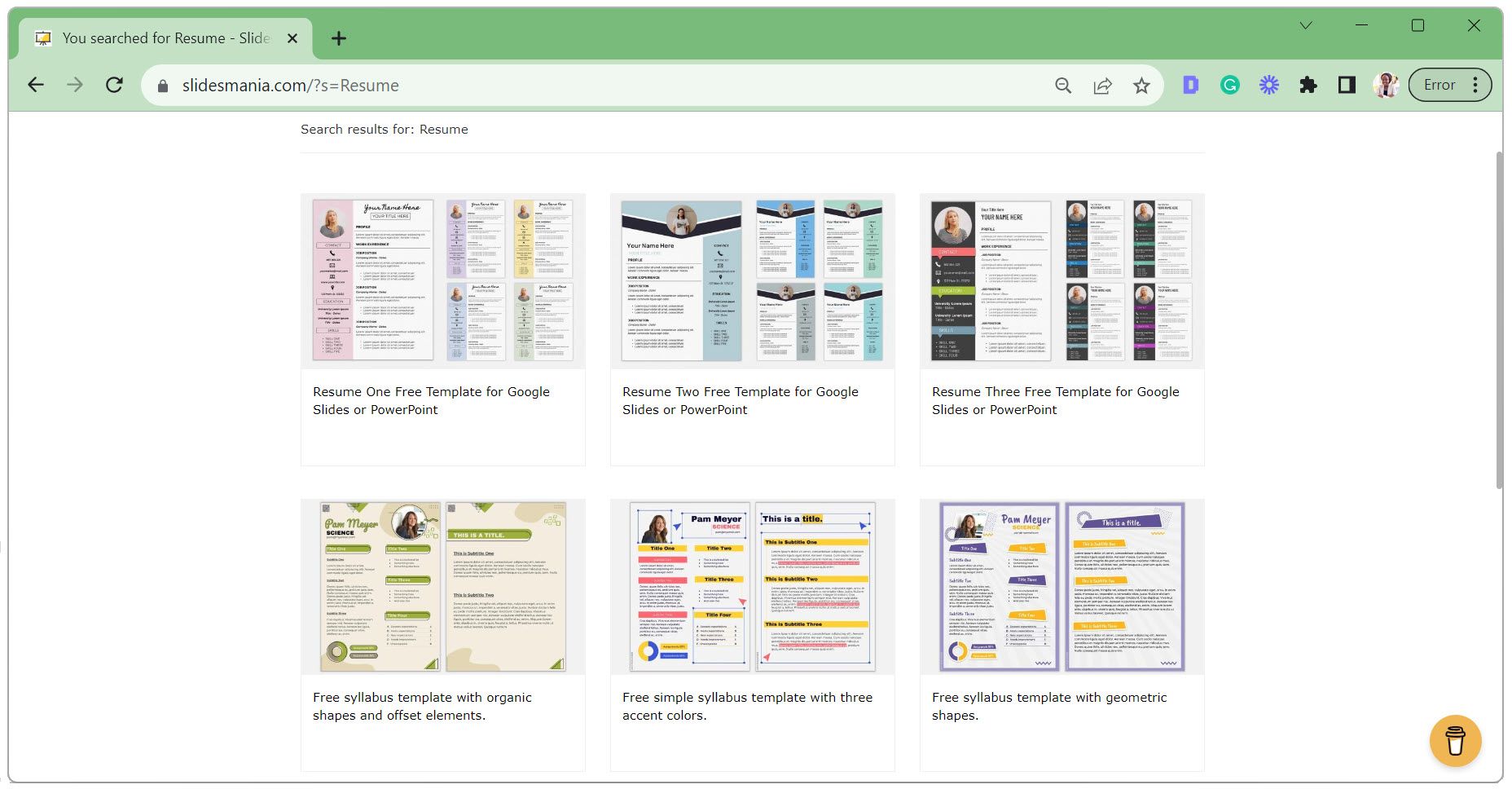
⭐ Nhấp vào Mở trong Google Trang trình bày. 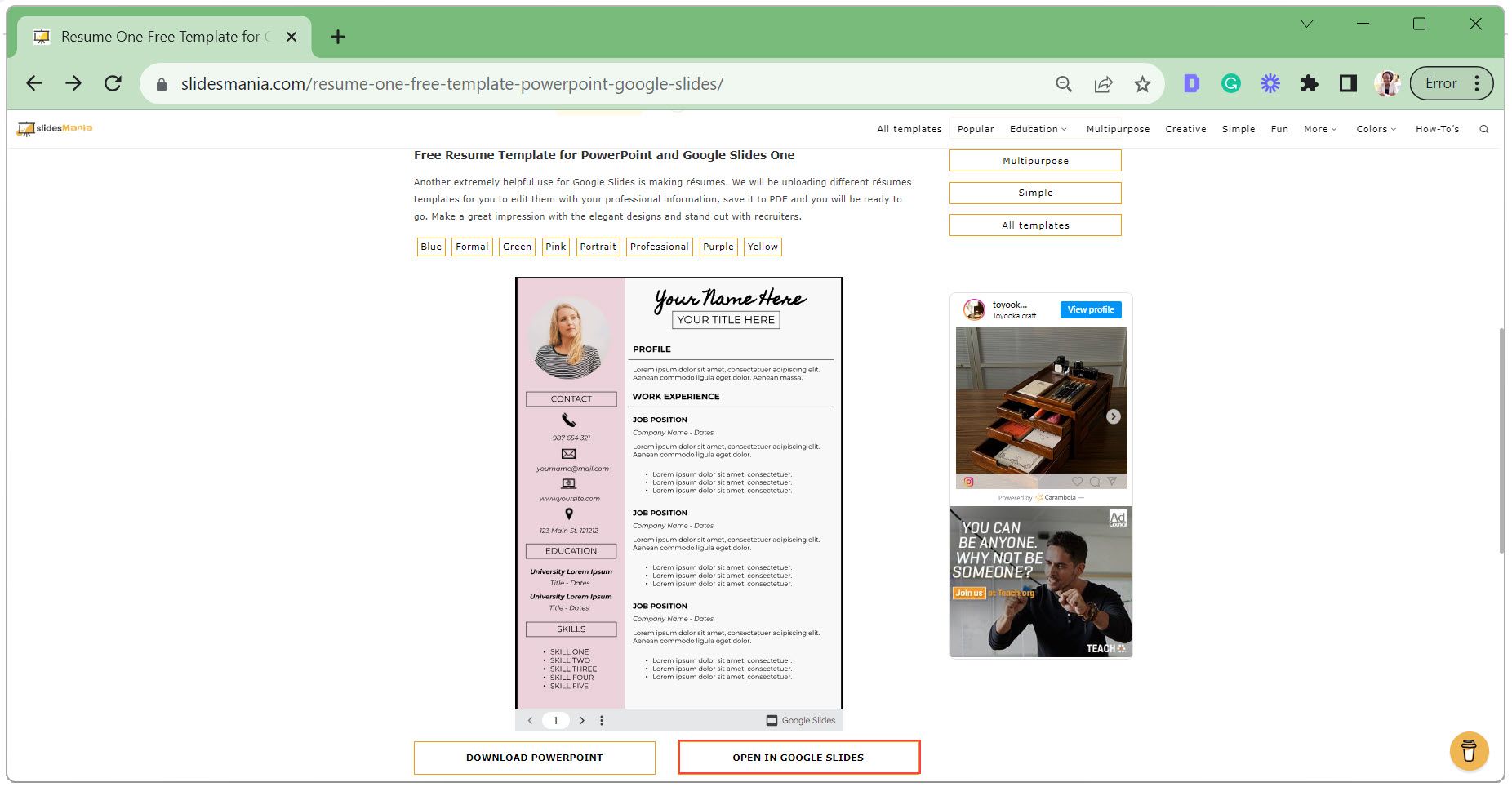
⭐ Chọn Sử dụng mẫu ở góc trên cùng bên phải. 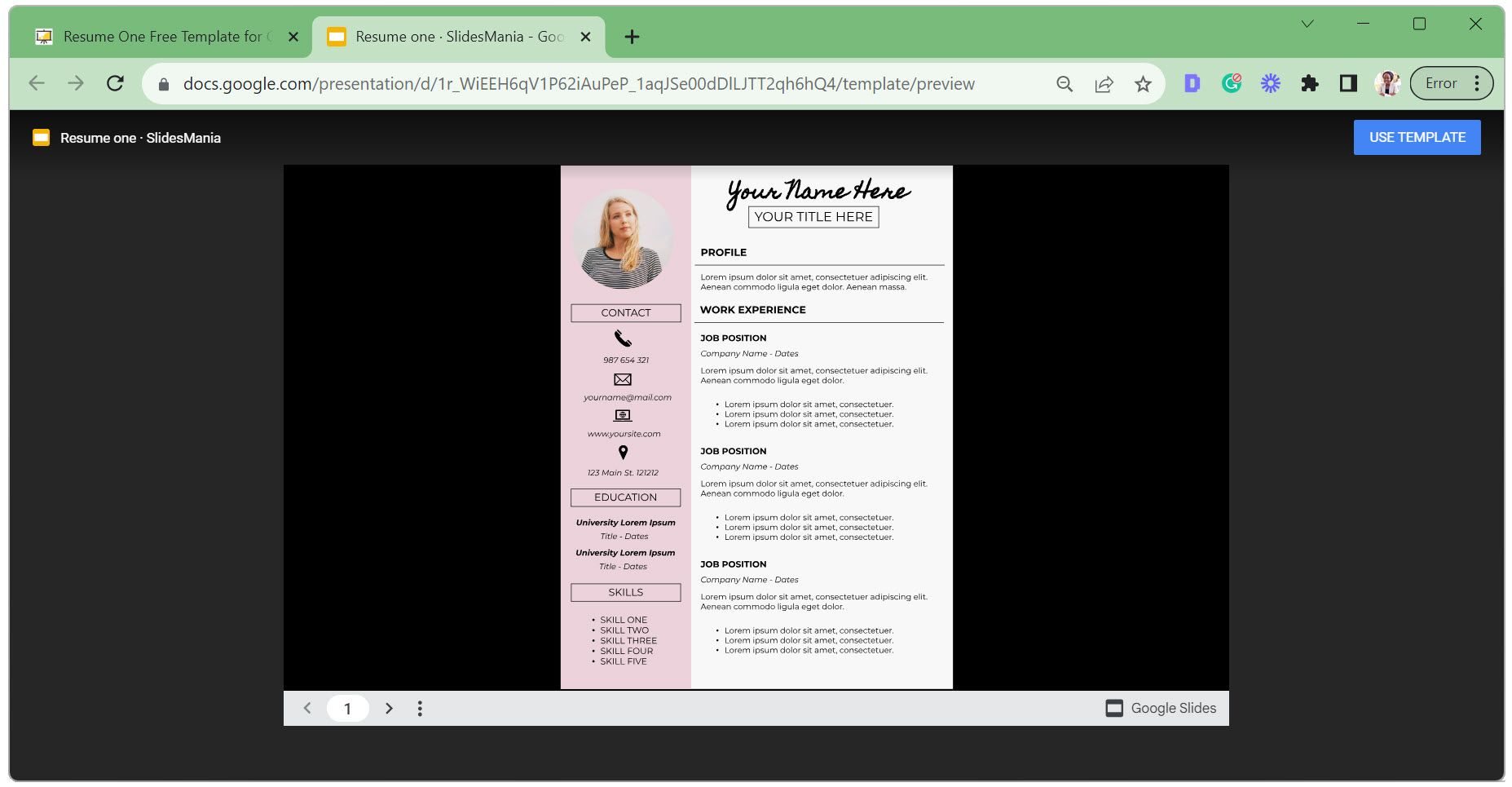
Bước 2: Tạo bản sao của mẫu
Nếu mẫu được thiết kế chỉ cho mục đích xem thì cần phải tạo một bản sao để sửa đổi nội dung của nó. Ngược lại, ngay cả khi mẫu cho phép chỉnh sửa, việc tạo bản sao sẽ mang lại cơ hội bảo tồn phiên bản gốc không bị thay đổi.
Vui lòng chọn slide thuyết trình mà bạn muốn sao chép. Để sao chép một số slide, chỉ cần nhấp vào slide đầu tiên,
⭐ Chuyển đến tab Tệp, nhấp vào Tạo bản sao và chọn Toàn bộ bản trình bày hoặc Các trang trình bày đã chọn. 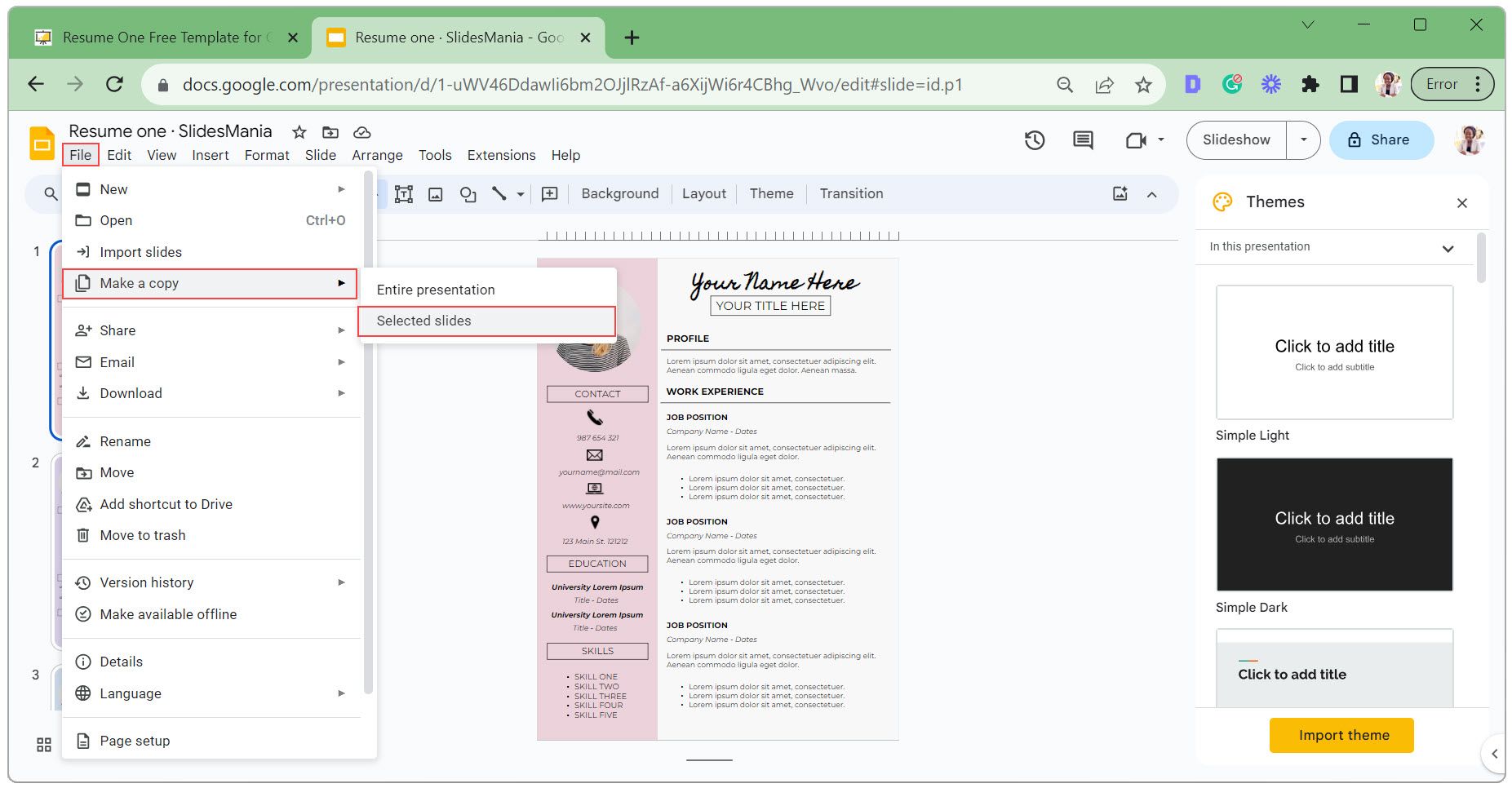
⭐ Nhập tên cho bản sao mới của bạn, chọn thư mục bạn muốn lưu và nhấp vào Tạo bản sao. 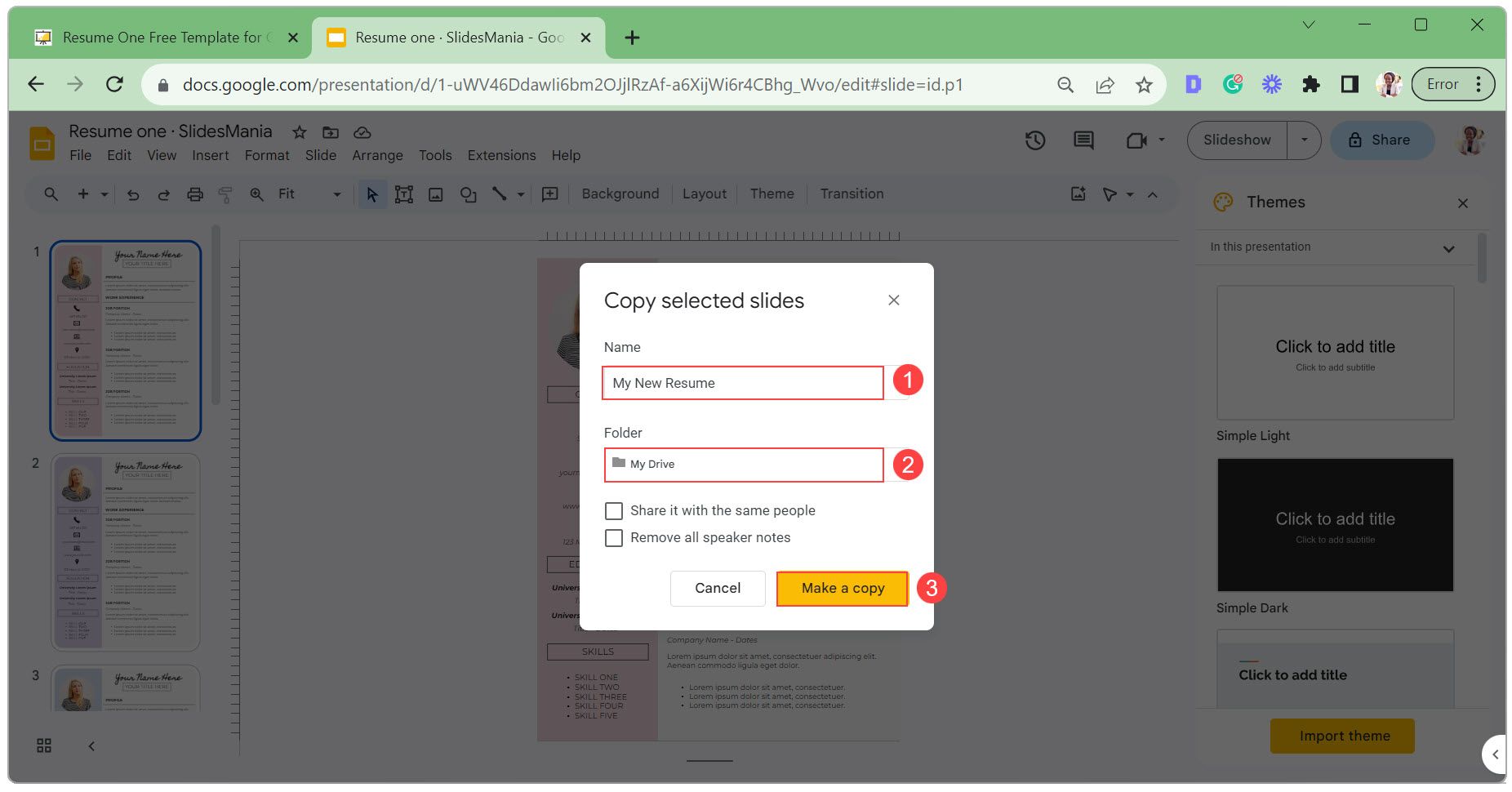
Bước 3: Tùy chỉnh mẫu
Sửa đổi mẫu bao gồm sửa đổi nội dung trong các trường văn bản, điều chỉnh thuộc tính hình ảnh của các trường này, thay thế ảnh hồ sơ mặc định bằng một phiên bản tùy chỉnh và trao đổi hình tượng cho các thành phần khác nhau. Bây giờ chúng ta sẽ điều hướng một cách có hệ thống qua từng quy trình riêng lẻ.
⭐ Nhấp đúp vào hộp văn bản, chỉnh sửa văn bản và nhấp vào bên ngoài vùng hộp văn bản để lưu. 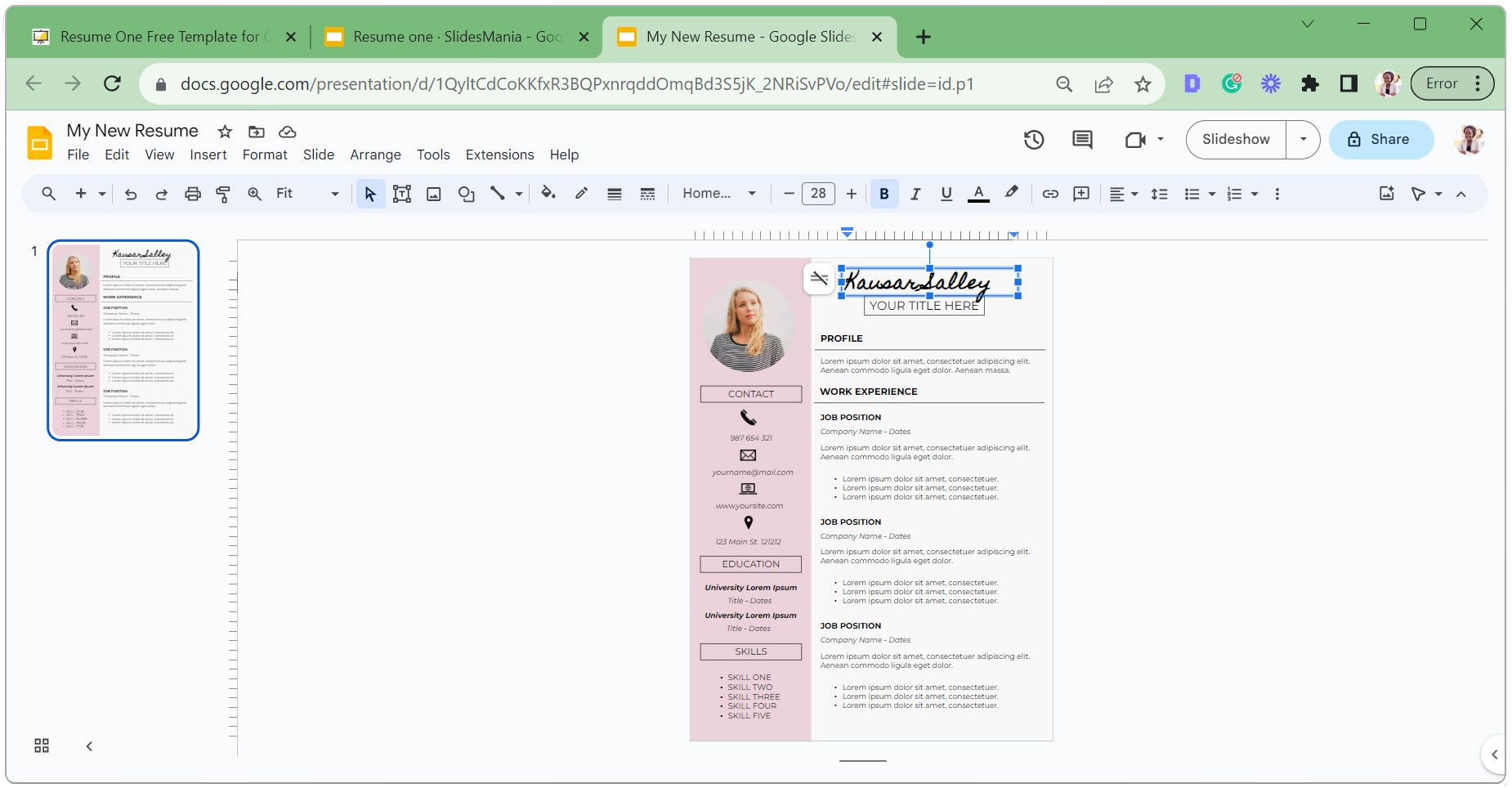
⭐ Để xóa hoặc sao chép một hộp văn bản, nhấp chuột phải vào hộp văn bản đó và chọn Xóa hoặc Sao chép. 
⭐ Nếu đã sao chép, hãy nhấp chuột phải vào vùng trống và chọn Dán. Sau đó nhấp và kéo hộp văn bản đến vị trí mong muốn. 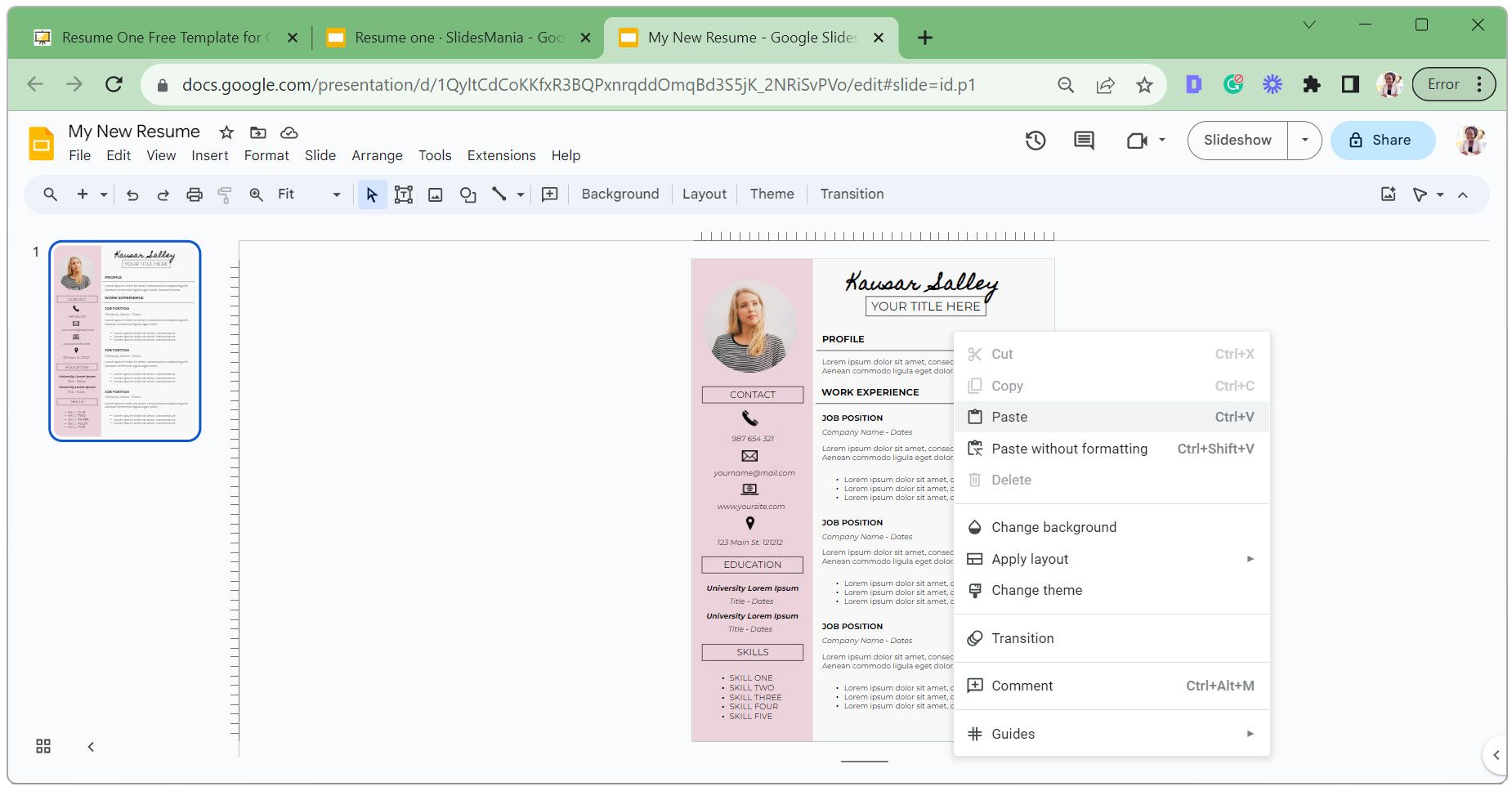
⭐ Với hộp văn bản đã chọn, hãy thay đổi phông chữ, cỡ chữ và màu văn bản để phù hợp với sở thích của bạn. 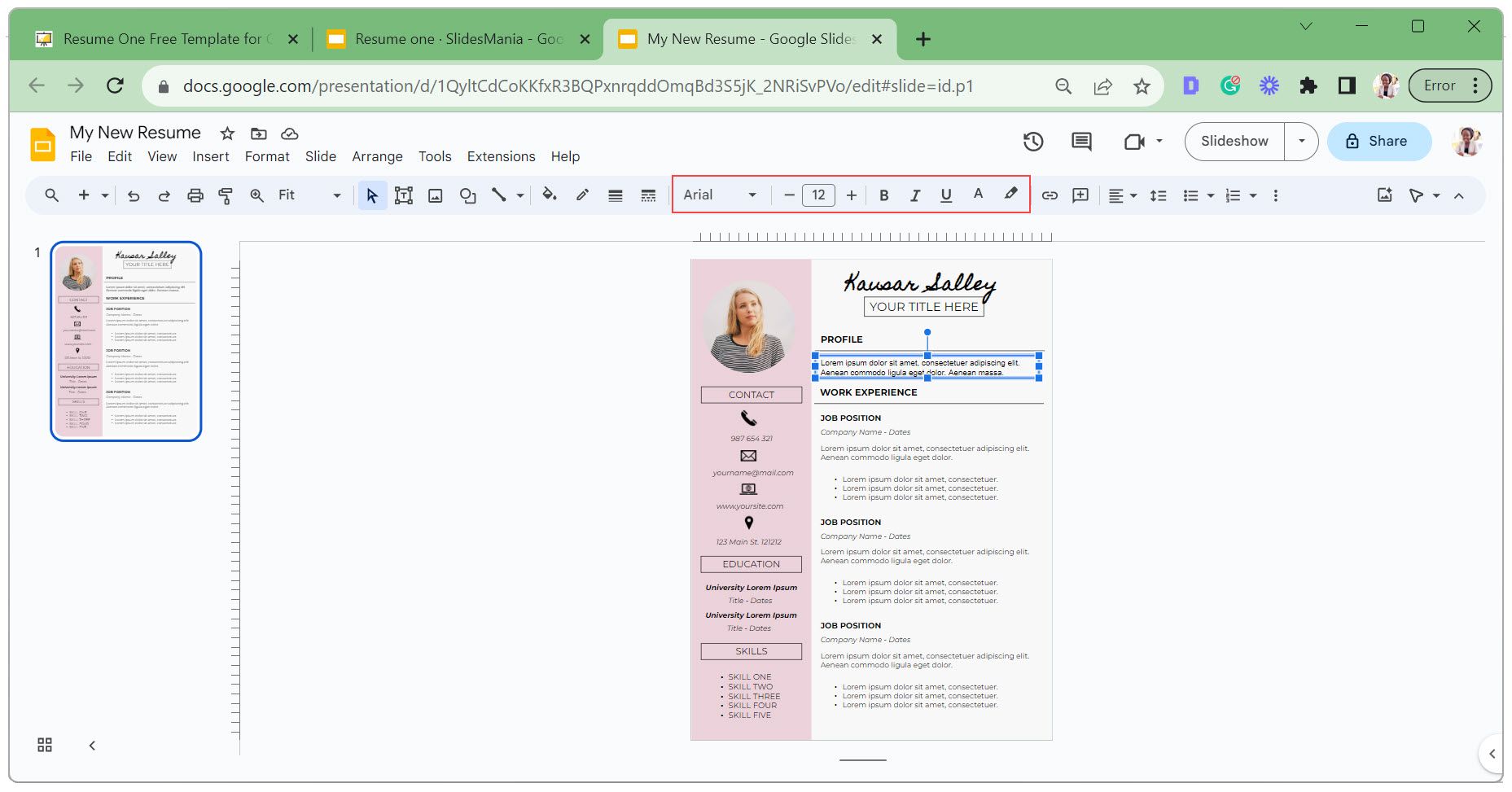
⭐ Thay đổi giao diện của hộp văn bản bằng cách điều chỉnh màu tô, độ đậm của đường viền, dấu gạch ngang của đường viền và màu đường viền. 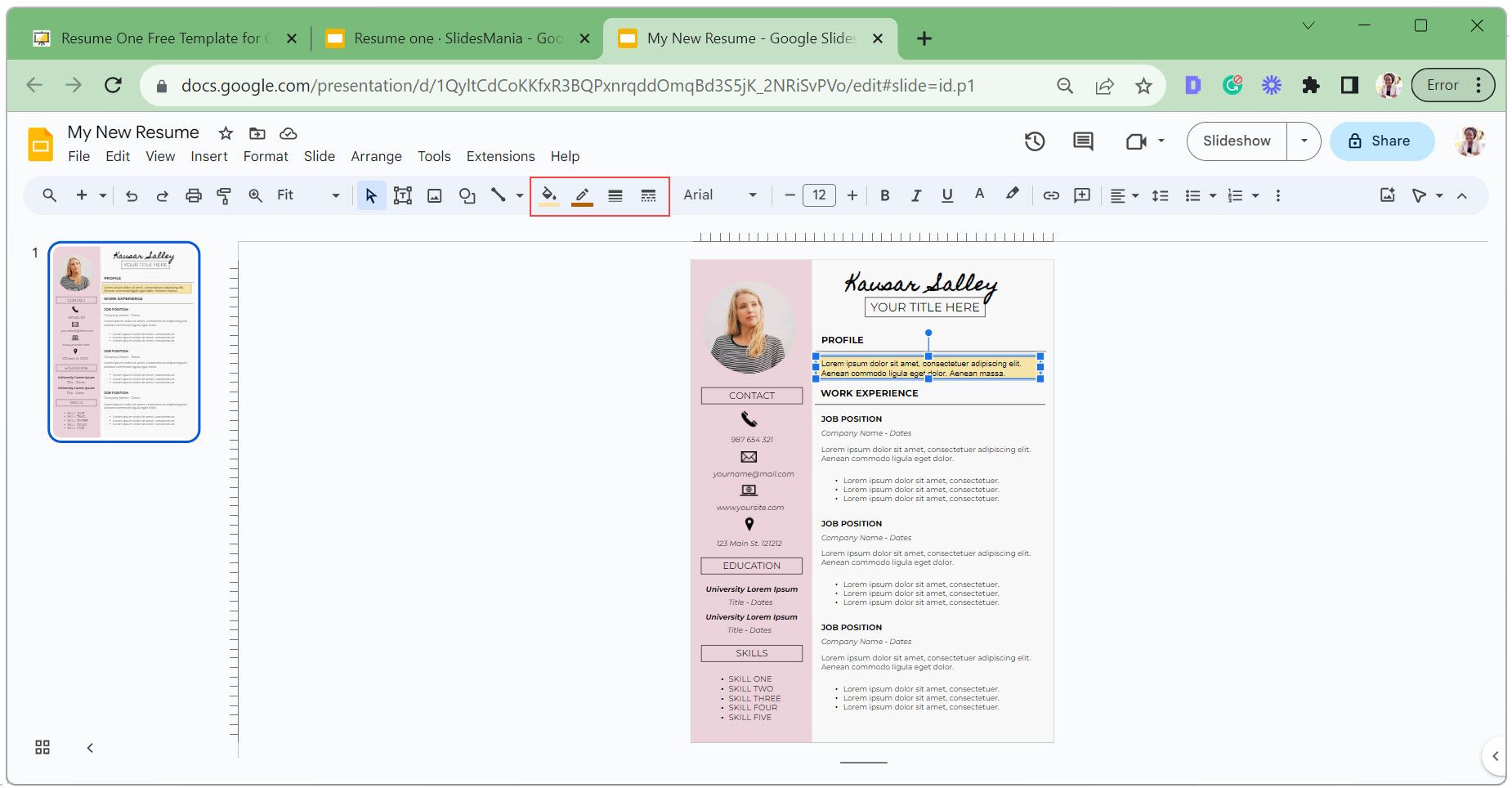
⭐ Bấm vào ảnh hồ sơ rồi chọn Thay thế ảnh. 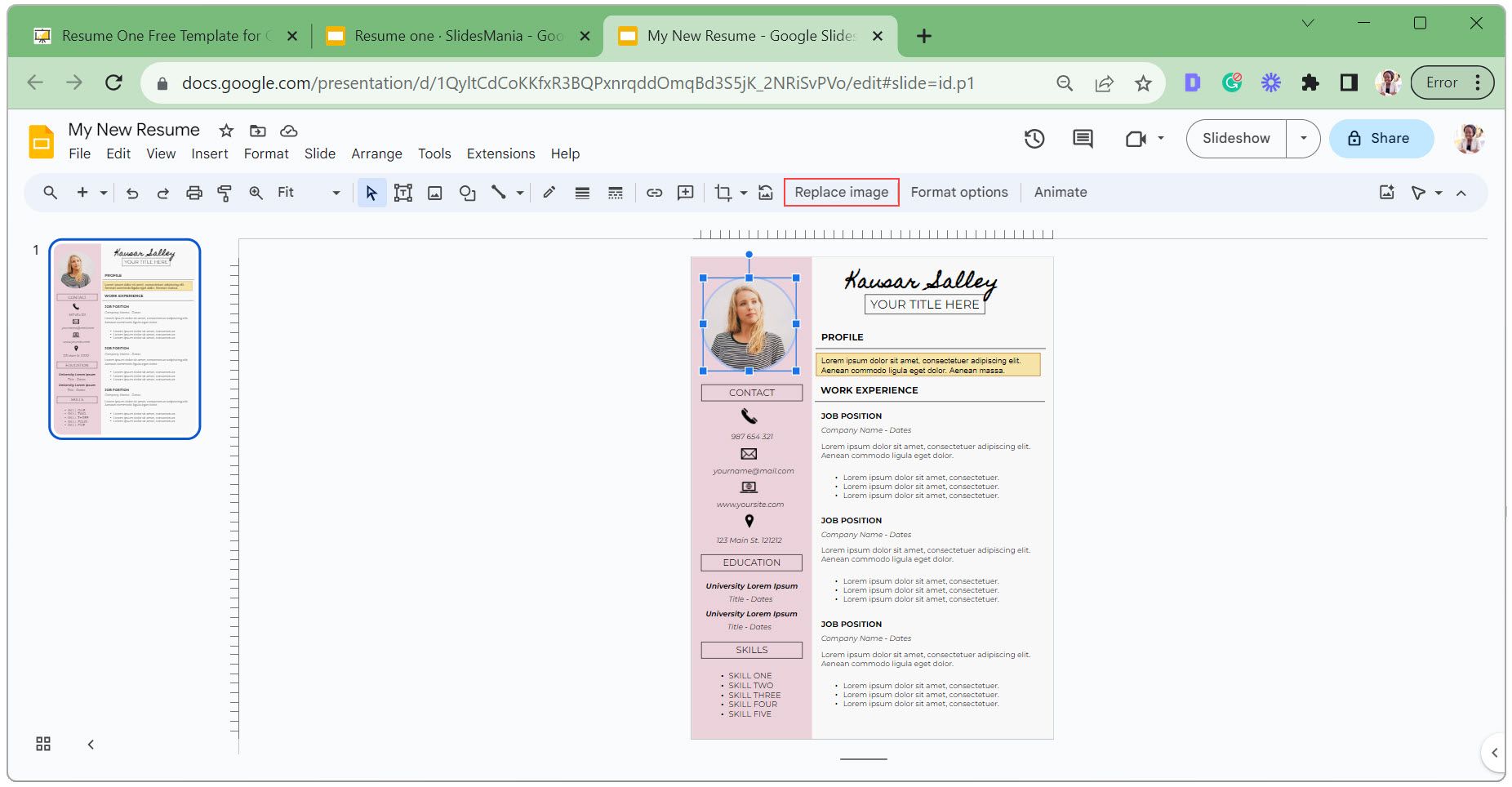
⭐ Chọn Tải lên từ máy tính nếu ảnh của bạn được lưu trên thiết bị. Trong cửa sổ trình duyệt tệp bật lên, hãy chọn ảnh của bạn và nhấp vào Mở. 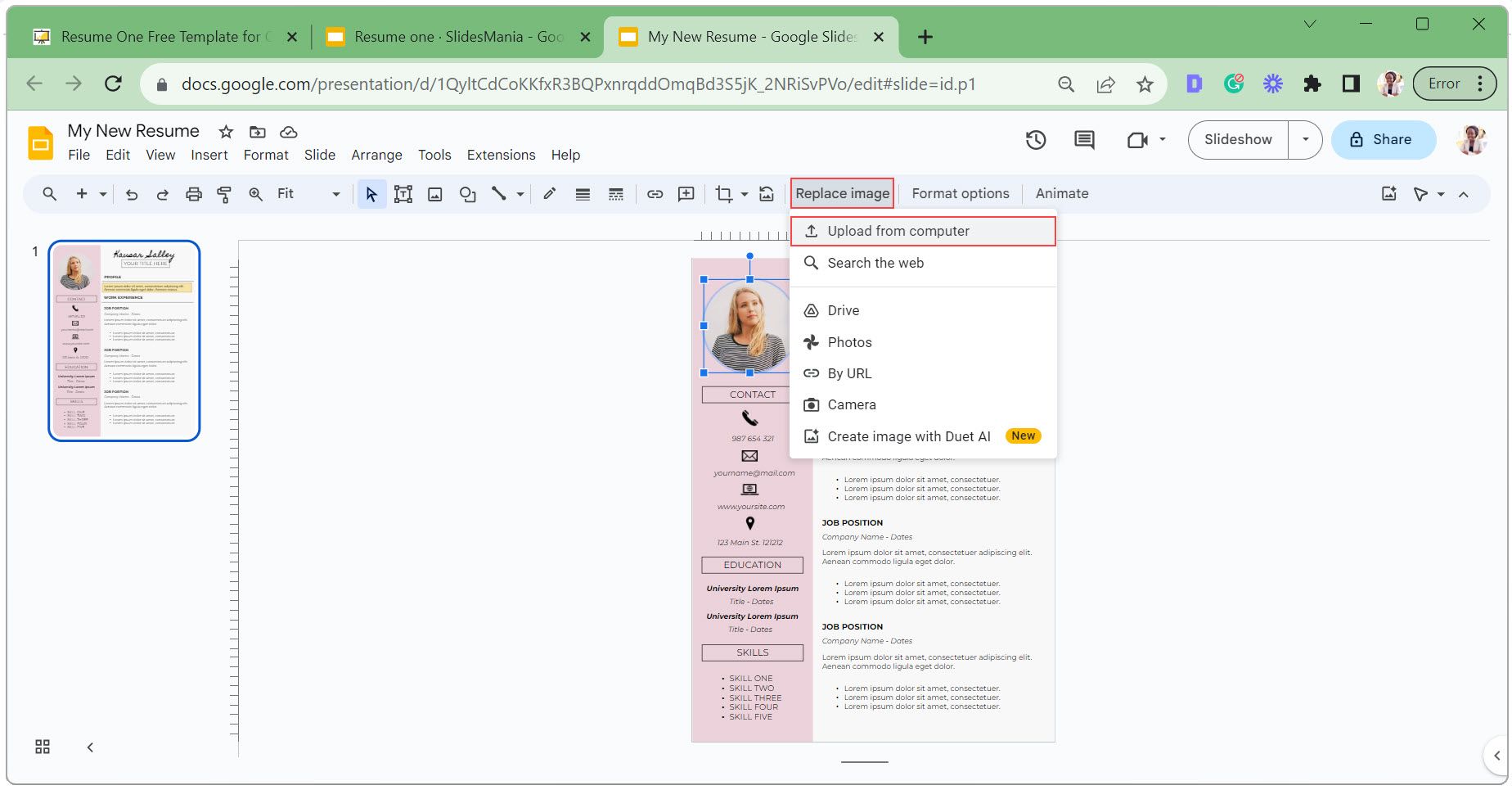
⭐ Để điều chỉnh ảnh của bạn thành một hình dạng khác, giả sử là một hình chữ nhật, hãy nhấp vào mũi tên thả xuống cạnh biểu tượng cắt ảnh, chọn Hình dạng và chọn hình chữ nhật. 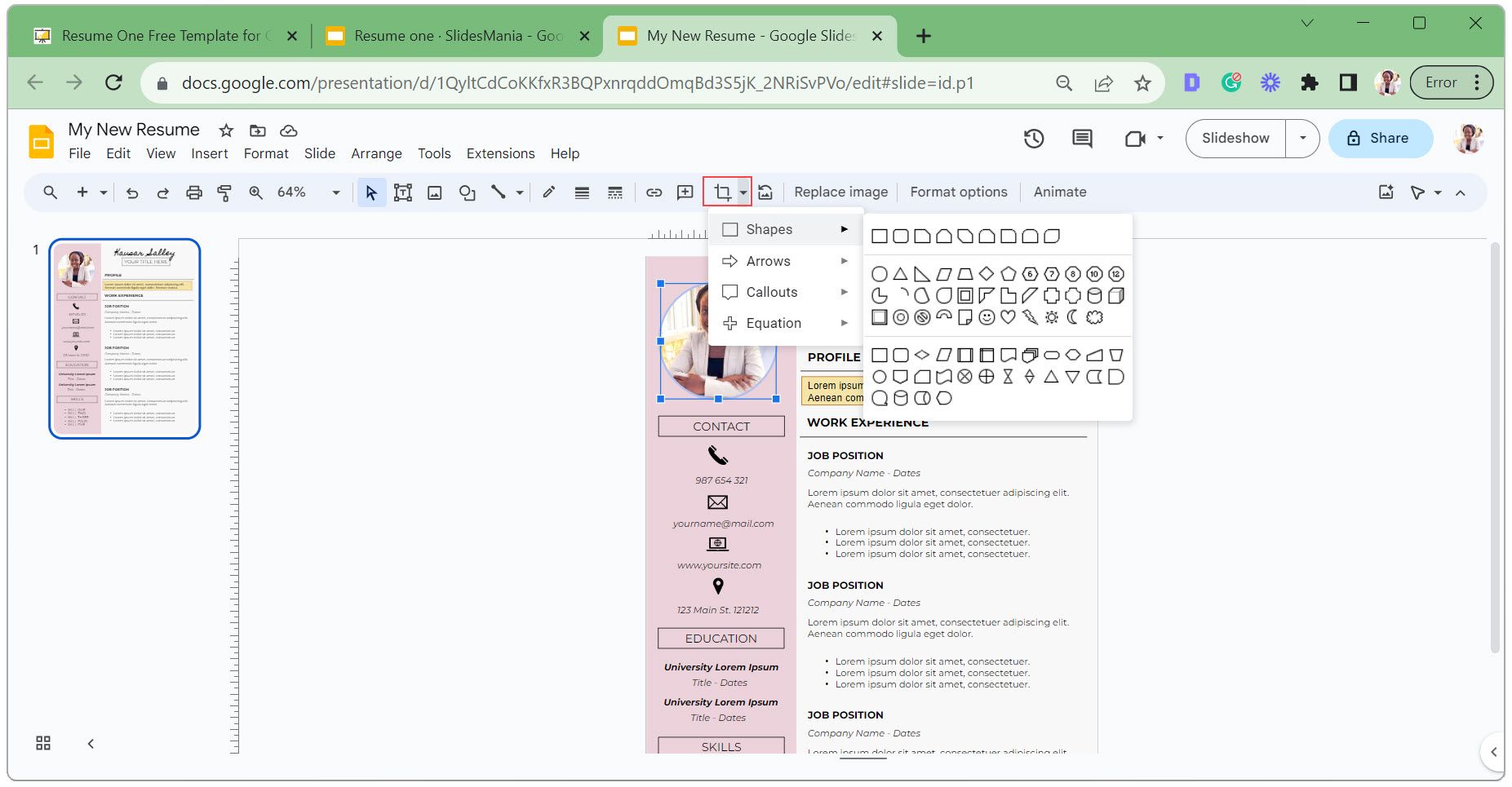
⭐ Với hình ảnh đã chọn, hãy nhấp vào biểu tượng cắt ảnh để định vị lại ảnh của bạn trong hình. Phóng to để điều chỉnh chính xác và nhấn Enter trên bàn phím khi bạn hoàn tất. 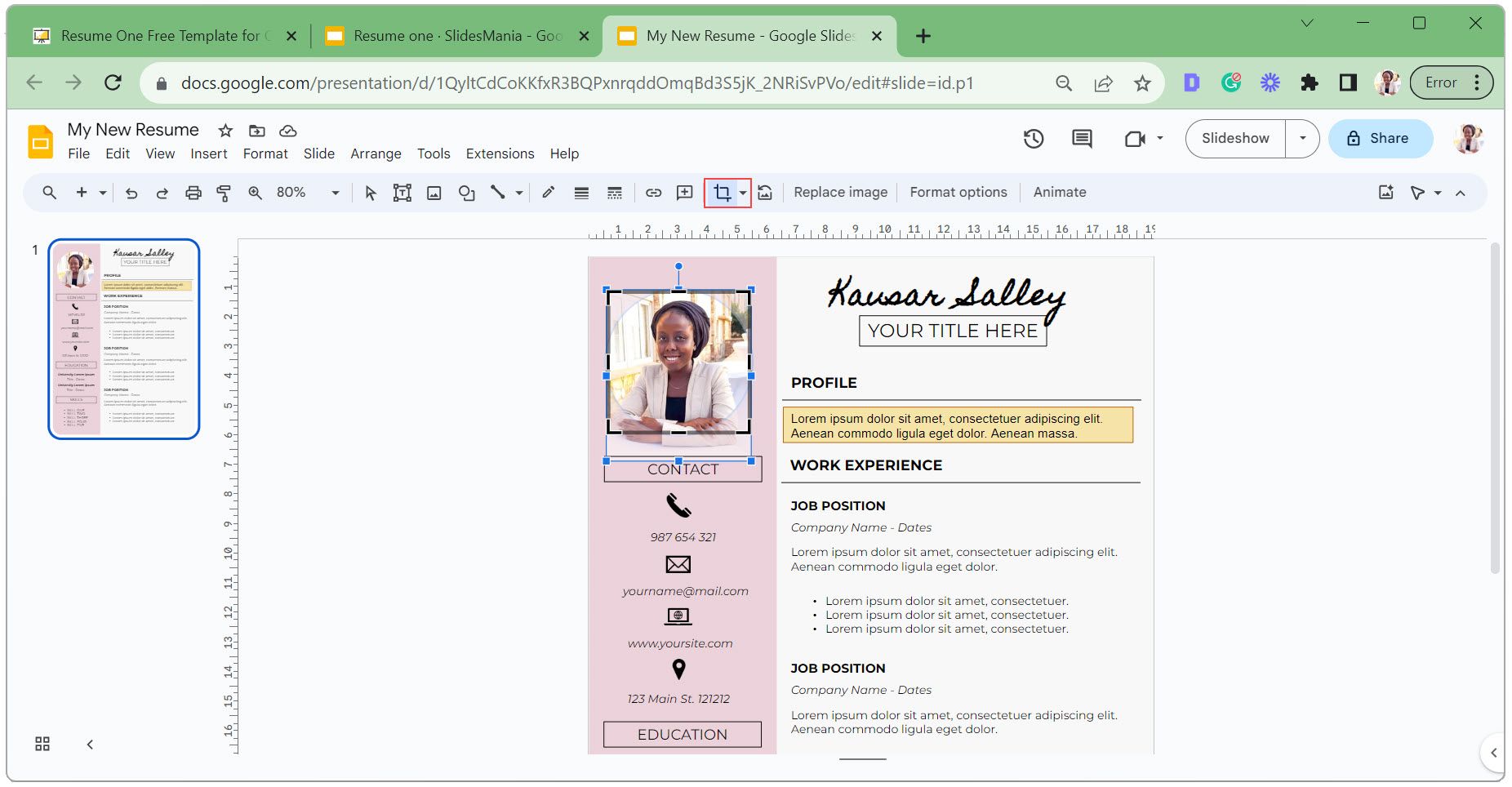
⭐ Nhấp vào biểu tượng đặt lại hình ảnh nếu bạn muốn hoàn tác hình dạng mặt nạ đã áp dụng cho ảnh của mình. 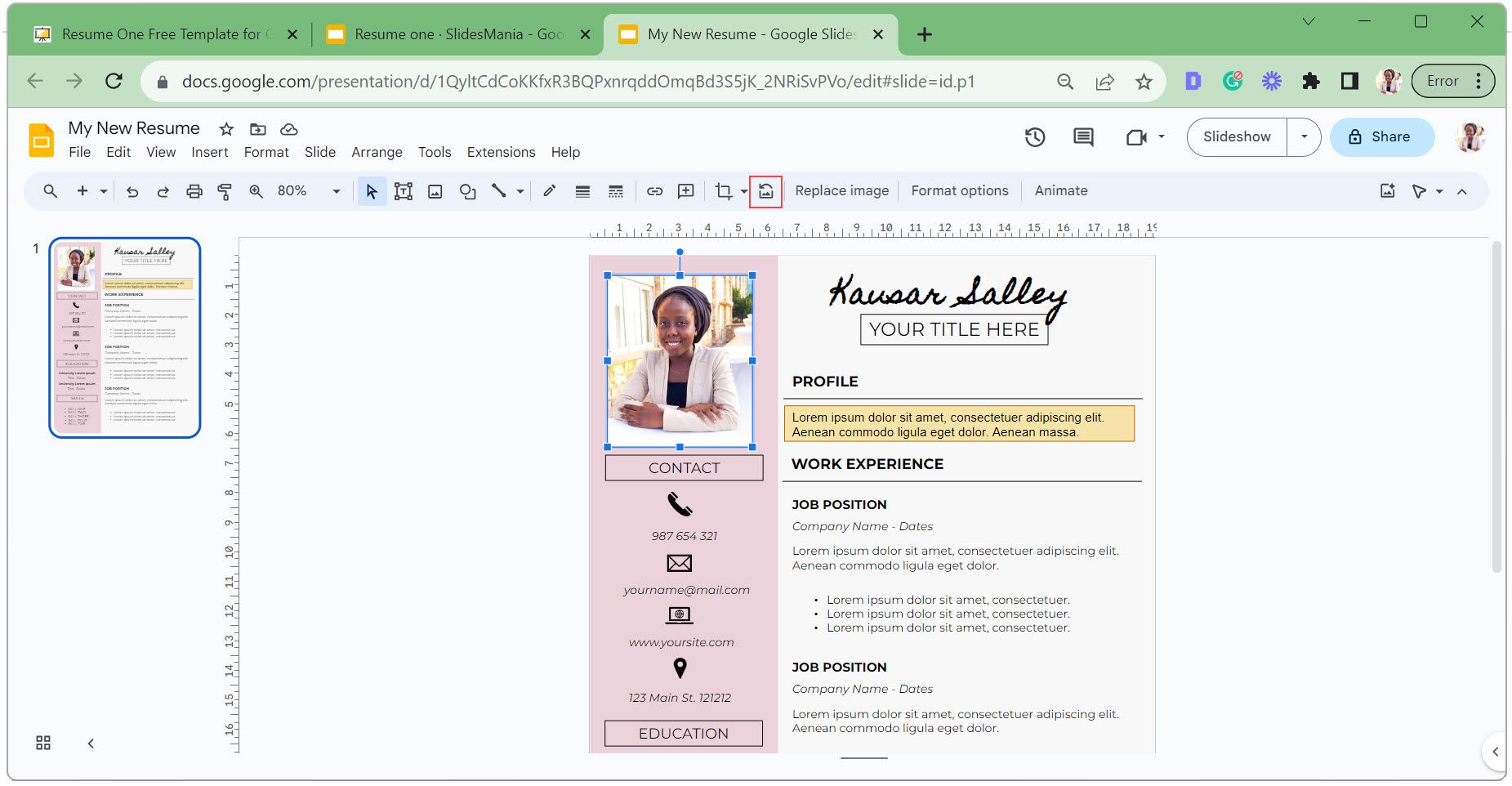
Để có được hình tượng bổ sung hoặc thay thế các biểu tượng hiện tại bằng các thiết kế thay thế, bạn có thể mua vectơ ở dạng tệp PNG từ nhiều nguồn biểu tượng SVG có thể truy cập miễn phí.
⭐ Chuyển đến tab Chèn, nhấp vào Hình ảnh và chọn Tải lên từ máy tính. Chọn các biểu tượng và thêm chúng vào sơ yếu lý lịch của bạn. ![]()
Vui lòng định vị lại các biểu tượng bằng cách nhấp và kéo chúng đến vị trí ưa thích của bạn trên màn hình.
Khi nộp đơn cho các vị trí khác nhau, điều quan trọng là phải tùy chỉnh sơ yếu lý lịch của mỗi người theo yêu cầu cụ thể của từng loại công việc, đồng thời xem xét cẩn thận và sửa chữa bất kỳ sai sót nào để tối đa hóa khả năng đạt được kết quả thuận lợi.
Cách xuất sơ yếu lý lịch trên Google Trang trình bày của bạn
bằng cách cung cấp liên kết trực tiếp để truy cập sơ yếu lý lịch của bạn trực tuyến hoặc bằng cách tải xuống phiên bản PDF của sơ yếu lý lịch của bạn để đính kèm dưới dạng tệp đính kèm khi gửi đơn xin việc.
Chia sẻ liên kết sơ yếu lý lịch của bạn với những người cụ thể
Để phổ biến sơ yếu lý lịch của bạn đến các cá nhân cụ thể, vui lòng tuân thủ quy trình sau:
Vui lòng nhấp vào nút “Chia sẻ” nằm ở góc trên bên phải màn hình của bạn.
⭐ Nhập email của người nhận vào hộp Chia sẻ với mọi người và nhóm. 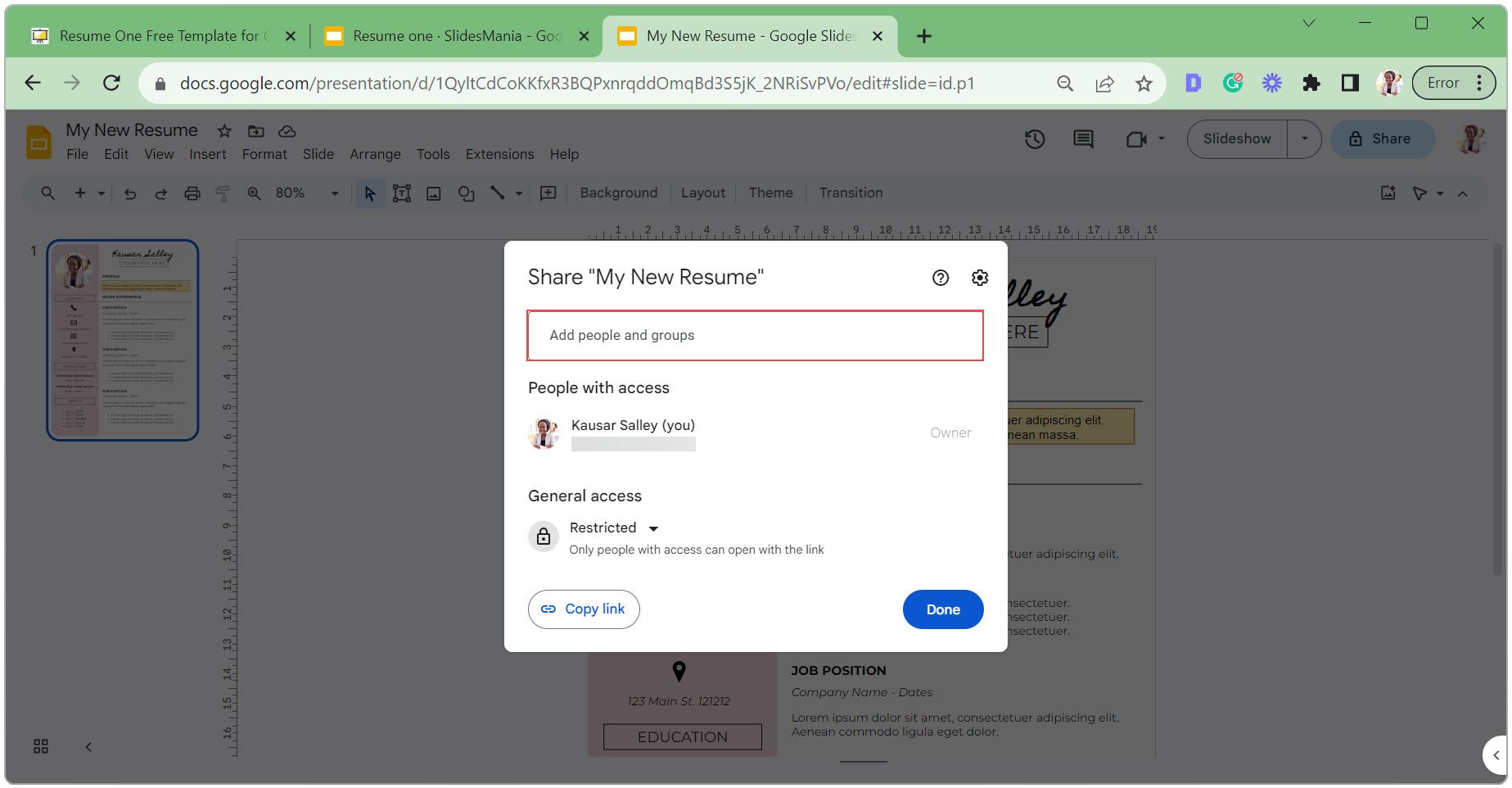
Sửa đổi quyền của người nhận dự định, thay đổi trạng thái của họ từ “Người chỉnh sửa” thành “Người xem”.
Vui lòng bật tính năng “Gửi email tự động” bằng cách xác nhận rằng bạn muốn nhận thông tin cập nhật về các tin tuyển dụng mới phù hợp với tiêu chí của bạn. Điều này sẽ cho phép chúng tôi thông báo cho bạn về các cơ hội liên quan và cung cấp cho bạn liên kết trực tiếp tới sơ yếu lý lịch cập nhật của bạn, giúp các nhà tuyển dụng tiềm năng xem xét đơn đăng ký của bạn dễ dàng hơn.
⭐ Thêm tin nhắn và nhấn Gửi. 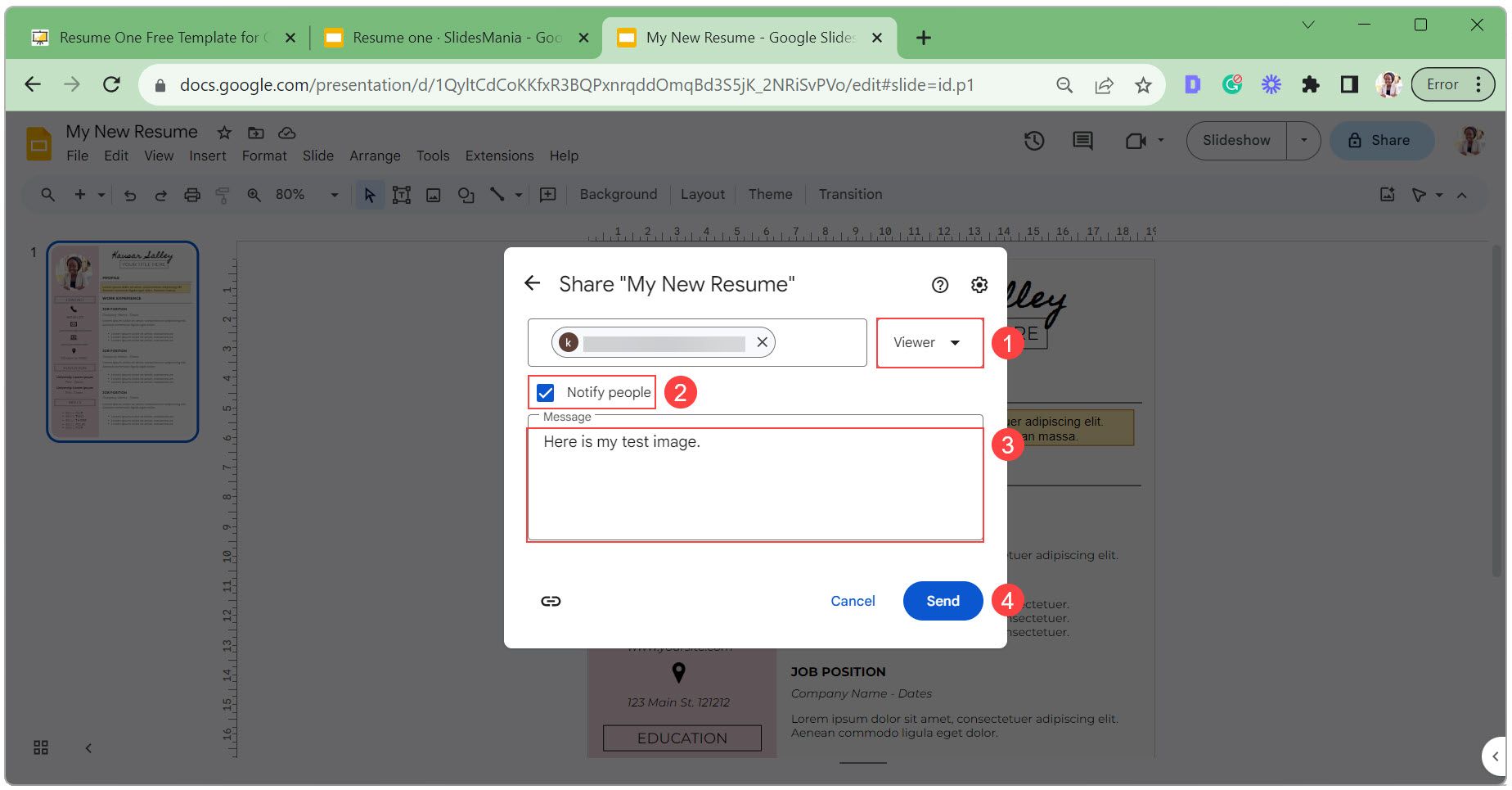
Chia sẻ liên kết công khai sơ yếu lý lịch của bạn
Để cho phép truy cập công khai sơ yếu lý lịch của một người, sao cho bất kỳ cá nhân nào cũng có thể xem qua nội dung của nó, hãy làm theo các bước sau:
⭐Nhấp vào nút Chia sẻ.
Sửa đổi cài đặt truy cập cho nội dung này bằng cách cập nhật các hạn chế hiện tại để cho phép bất kỳ cá nhân nào sở hữu URL được cung cấp truy cập.
⭐Đặt cấp truy cập thành Người xem.
⭐ Copy link chia sẻ và nhấn Done. 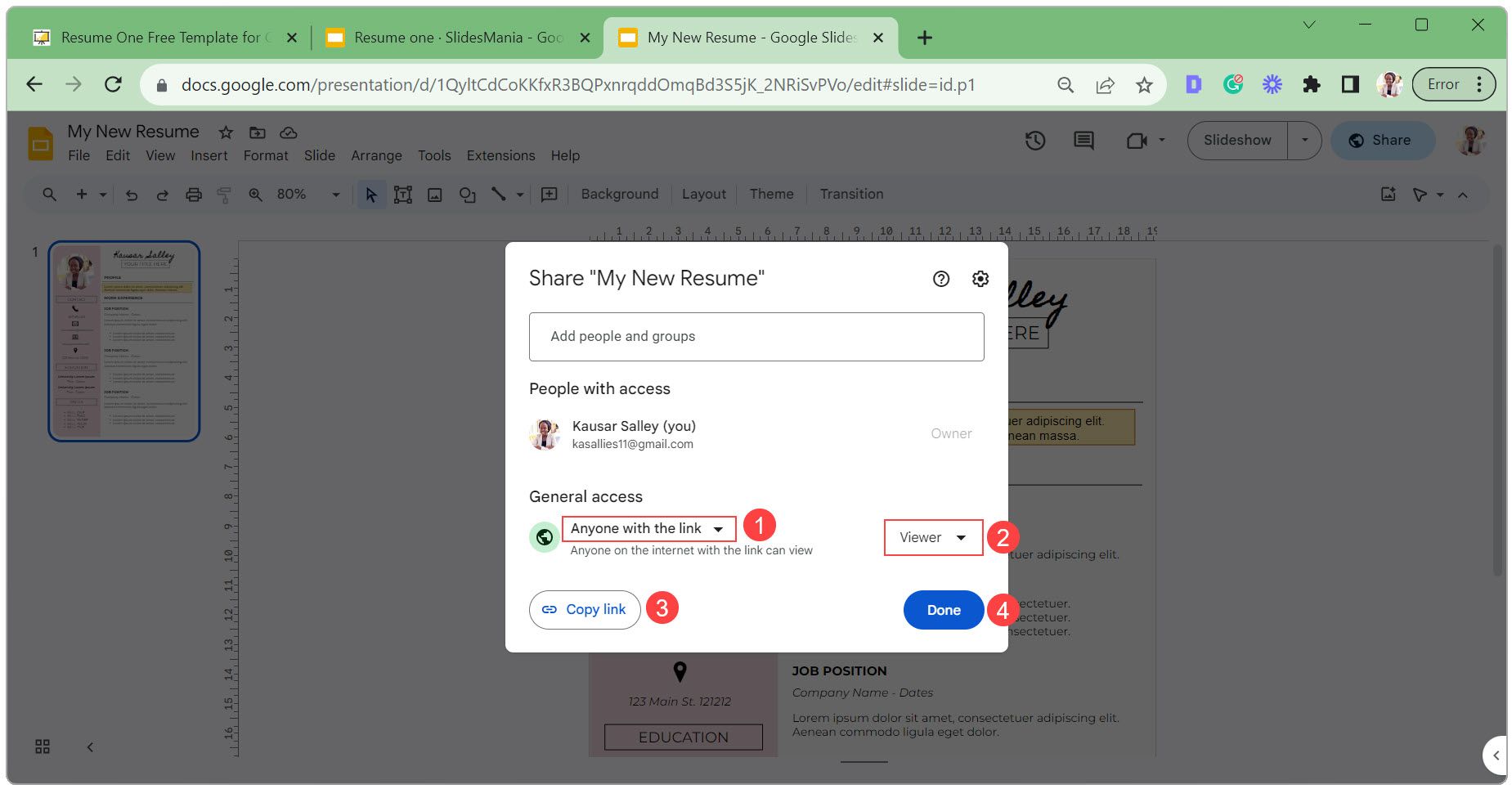
Xuất sơ yếu lý lịch trên Google Trang trình bày của bạn dưới dạng tệp PDF
Để tạo phiên bản định dạng tài liệu di động (PDF) cho sơ yếu lý lịch của bạn, vui lòng tuân thủ chuỗi hành động sau:
⭐ Nhấp vào Tệp , chọn Tải xuống và chọn Tài liệu PDF từ danh sách thả xuống. 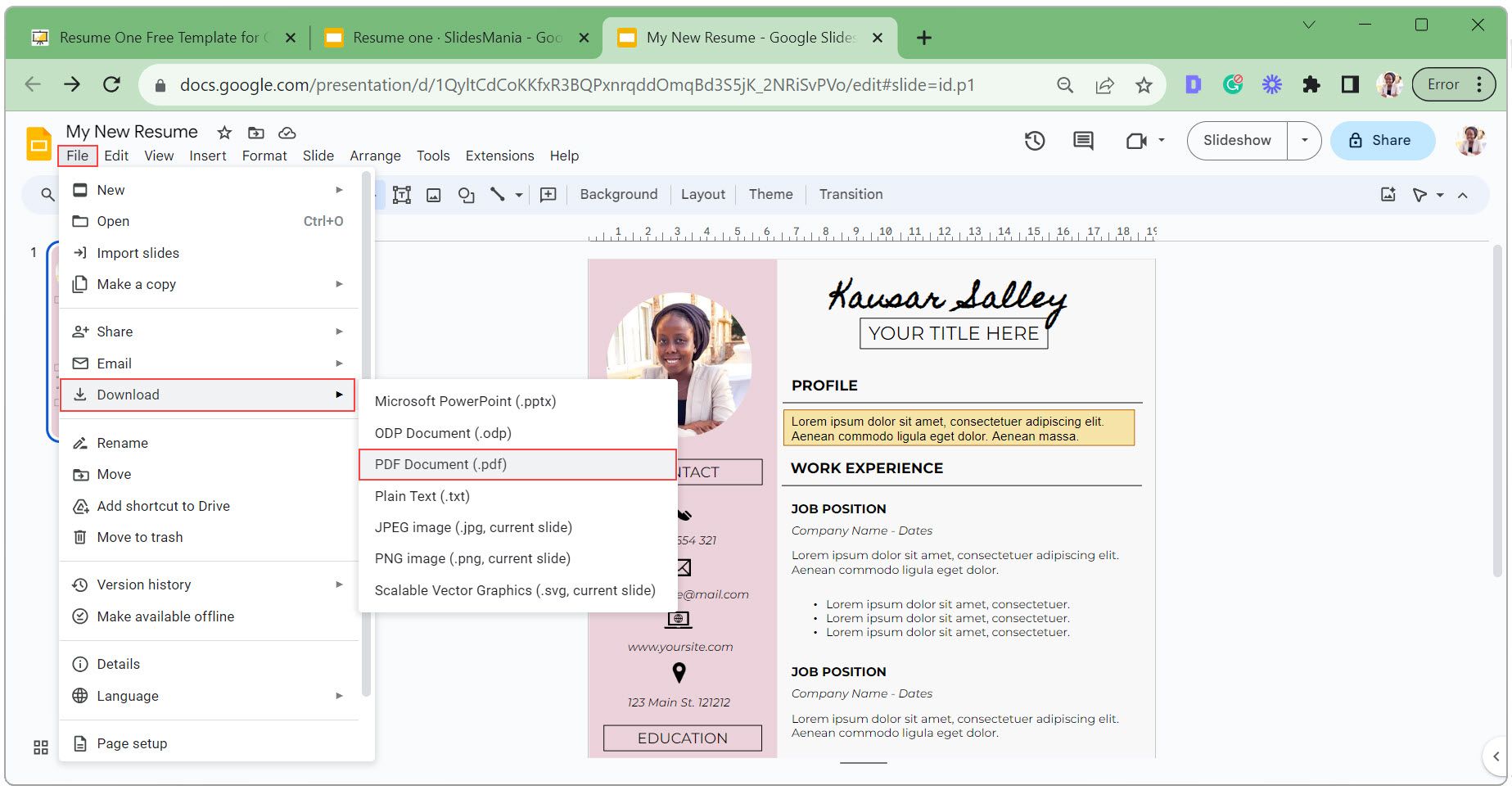
⭐ Trong trình khám phá tệp, chọn vị trí cho tệp, nhập tên phù hợp (lý tưởng nhất là [Tên đầy đủ của bạn] \+ Tiếp tục) và nhấp vào Lưu. 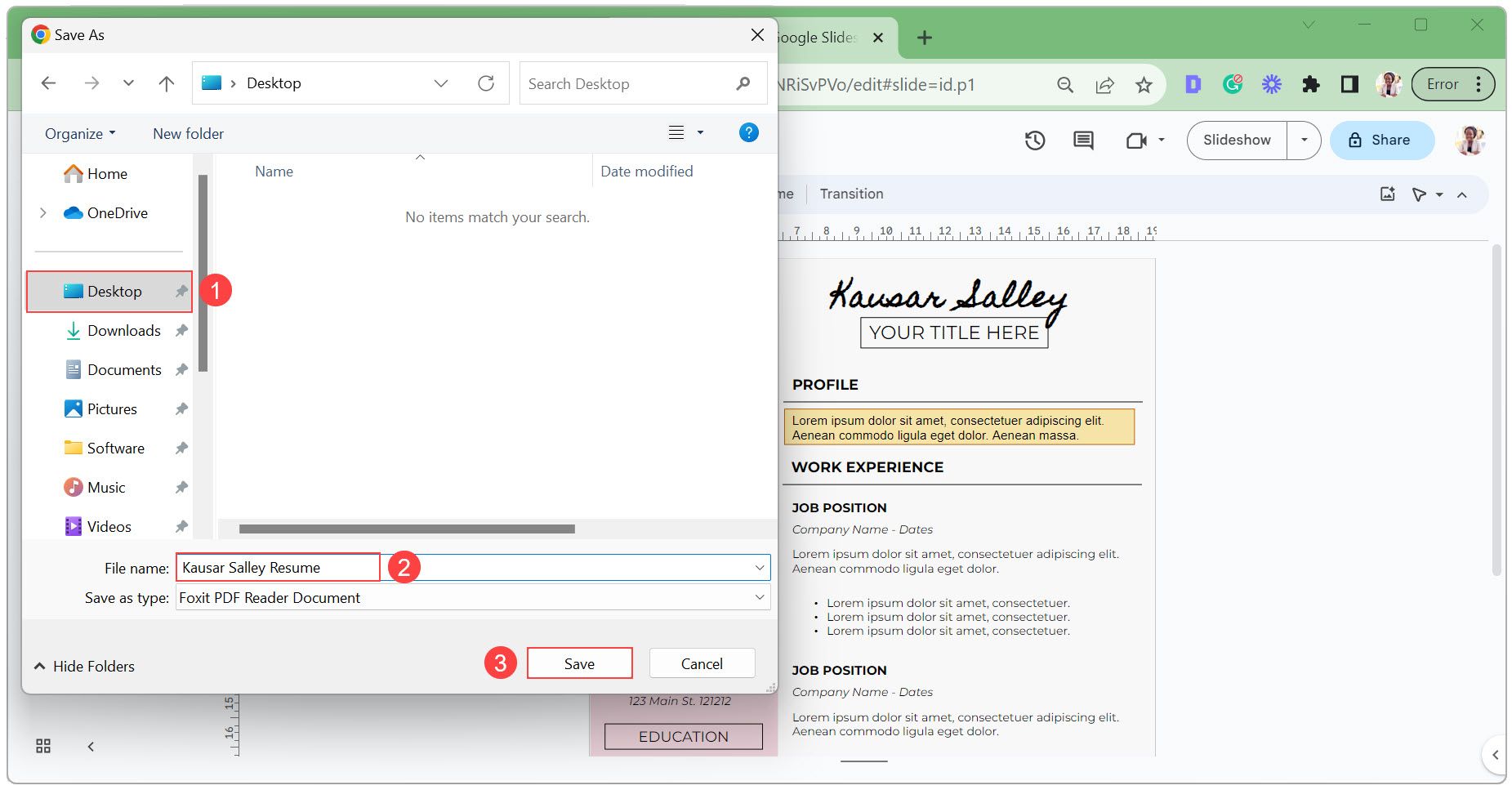
Thiết kế sơ yếu lý lịch đẹp mà không gặp rắc rối
Tạo một sơ yếu lý lịch hấp dẫn trực quan ngày càng trở nên quan trọng trong thị trường việc làm ngày nay. May mắn thay, việc sử dụng Google Slides cung cấp một phương tiện hiệu quả để hợp lý hóa quy trình thiết kế bằng cách cho phép người dùng chỉ tập trung vào việc truyền đạt khả năng và thành tích của họ. Mặc dù Google Trang trình bày có nhiều khả năng sáng tạo nhưng việc duy trì sự rõ ràng và tuân thủ bố cục thống nhất là điều tối quan trọng. Bằng cách thực hiện các chiến lược và đề xuất được nêu chi tiết ở đây, những người mong muốn có thể tạo ra những bản lý lịch bắt mắt, truyền đạt trình độ chuyên môn của họ một cách hiệu quả và khiến họ trở nên khác biệt so với những ứng viên khác trong mắt các nhà tuyển dụng tiềm năng.